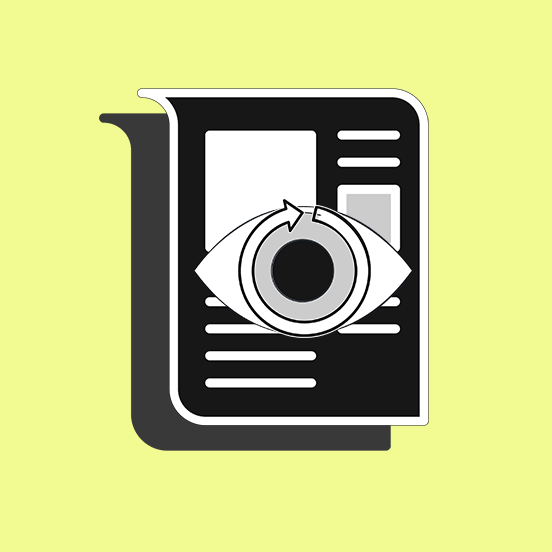
Ogni volta che salvi una modifica in un tuo articolo, questa versione viene memorizzata da WordPress.
Puoi visualizzare le revisioni dei tuoi articoli su WordPress.
Se necessario, puoi ripristinare anche una vecchia versione dell’articolo stesso.
Vedrai che non sarà necessario dover ripristinare un intero backup del tuo sito per ritornare semplicemente a una vecchia versione del tuo articolo.
Vuoi visualizzare le revisioni dei tuoi articoli su WordPress? Ecco dove trovarle
Per prima cosa, accedi alla Bacheca del tuo sito WordPress. Quindi, naviga all’interno della sezione Articoli, o Pagine. Clicca su un articolo e accedi alla pagina di modifica.
Se l’articolo è già stato pubblicato, nella sezione di destra della pagina vedrai la voce Revisioni. Nel Classic Editor, all’interno del box con il titolo Pubblica:
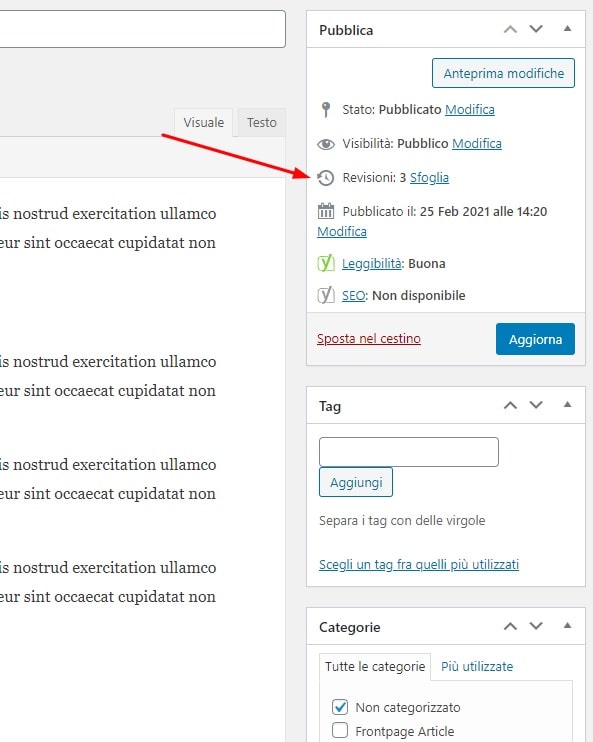
Nel Block Editor, nella sezione Articolo:
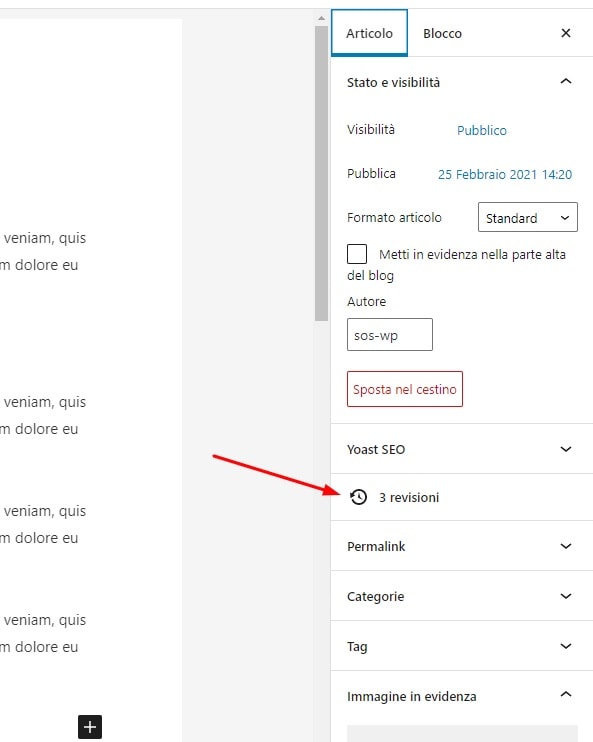
Vedrai anche il numero delle revisioni che sono state salvare. Nell’immagine qui sopra, ne sono state salvate 3. Cliccandoci sopra, si aprirà una nuova schermata.
In alto, vedrai una barra orizzontale con un bottone, che può essere spostato verso la destra o la sinistra. Questo è lo strumento che utilizzerai per scorrere tra le varie revisioni. Quando muovi il cursore sul pulsante, vedrai apparire la data e l’ora di salvataggio della revisione.
In alternativa, puoi anche scorrere tra le revisioni cliccando i bottoni Precedente e Successivo (è possibile anche confrontare due revisioni qualsiasi, anche se fino a ora non mi è mai capitato di trovarmi in una situazione in cui questa funzionalità mi potesse essere utile).
Osserva ora il contenuto di questa pagina:
- Nella parte di sinistra, trovi il contenuto precedente alla revisione selezionata. In pratica, ciò che è evidenziato in rosso è il contenuto che è stato modificato/cancellato.
- Sulla destra, in verde, trovi invece il contenuto che è stato aggiunto nella revisione selezionata.
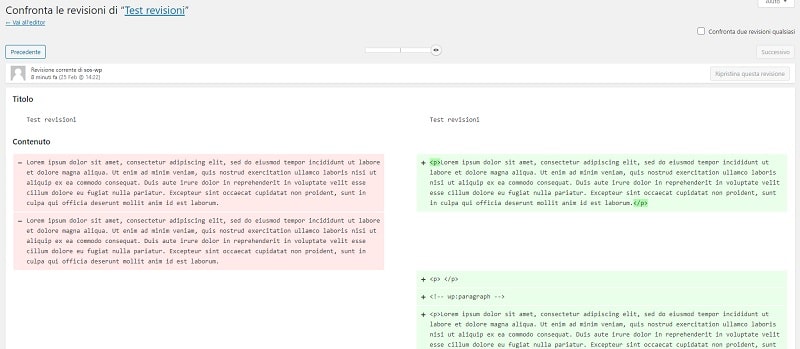
Come vedi, si tratta di contenuto HTML. Per esempio, non ci saranno quindi immagini o link cliccabili. Piuttosto, troverai i relativi tag HTML. Come vedi, visualizzare le revisioni dei tuoi articoli su WordPress è molto semplice.
Tornare a una revisione precedente è altrettanto facile. Semplicemente, quando trovi la revisione che vuoi ripristinare, clicca il bottone Ripristina questa revisione, e il gioco è fatto. Assicurati poi di aggiornare il post.
Conclusione
In questa breve guida hai imparato come visualizzare le revisioni dei tuoi articoli su WordPress (ma anche delle pagine!). Se hai accidentalmente salvato una modifica che non ti piace, non disperare. Puoi sempre ripristinare la revisione precedente.
Hai mai usato questa funzionalità?
Ci sono stati dei casi in cui ne avresti avuto bisogno, ma non conoscevi la sua esistenza?
Ti invito a lasciare il tuo commento qui sotto al post.

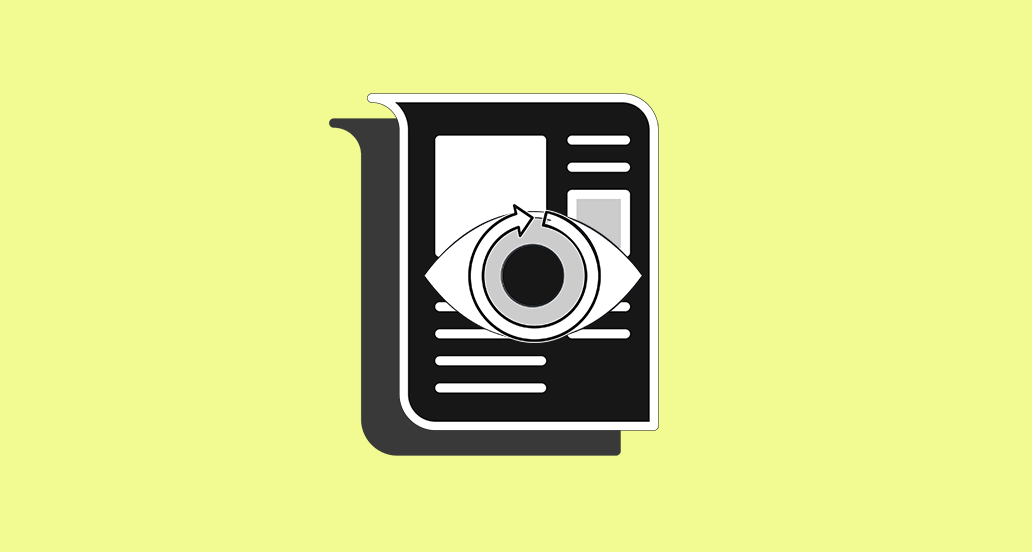









2 Responses
Chiarissima!
Grazie Giuseppe, siamo contenti di sapere che l’argomento della guida sia esposto in maniera efficace 🙂